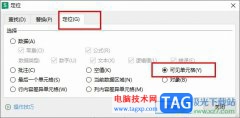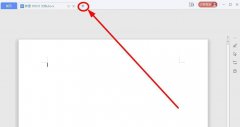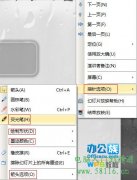wps表格是很多小伙伴都在使用的一款办公软件,在其中进行数据的编辑处理时,我们经常会需要使用到键盘上的上下左右键进行换格,但是有的小伙伴发现自己在电脑版WPS表格中有时候无法正常使用上下左右键,这其实是误按了scroll lock键将键盘锁定了,我们只需要再次按下该键进行解锁,后续就可以正常使用上下左右键进行换格操作了。另外,我们也可以在WPS表格左下方将鼠标悬停到“滚动锁定”按钮上,然后在展开的提示框中点击“直接退出”按钮解锁,非常地方便。接下来,小编就来和小伙伴们分享具体的操作步骤了,有需要或者是感兴趣的小伙伴们快来和小编一起往下看看吧!
操作步骤
第一步:点击打开WPS表格,使用上下左右键希望换格时,发现不能正常换格了;
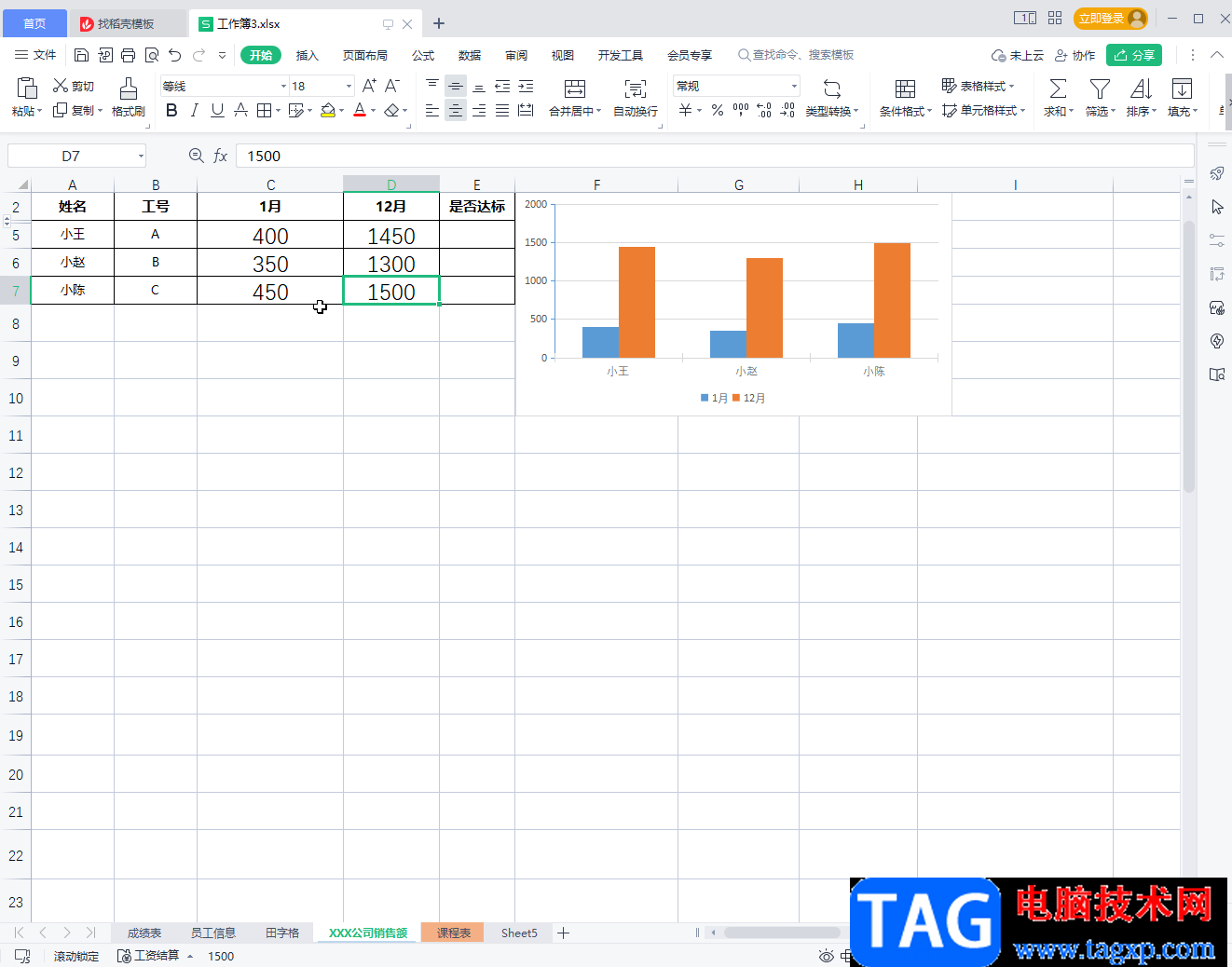
第二步:可以看到界面左下方有一个“滚动锁定”的提示,将鼠标悬停到该按钮上可以看到提示信息;
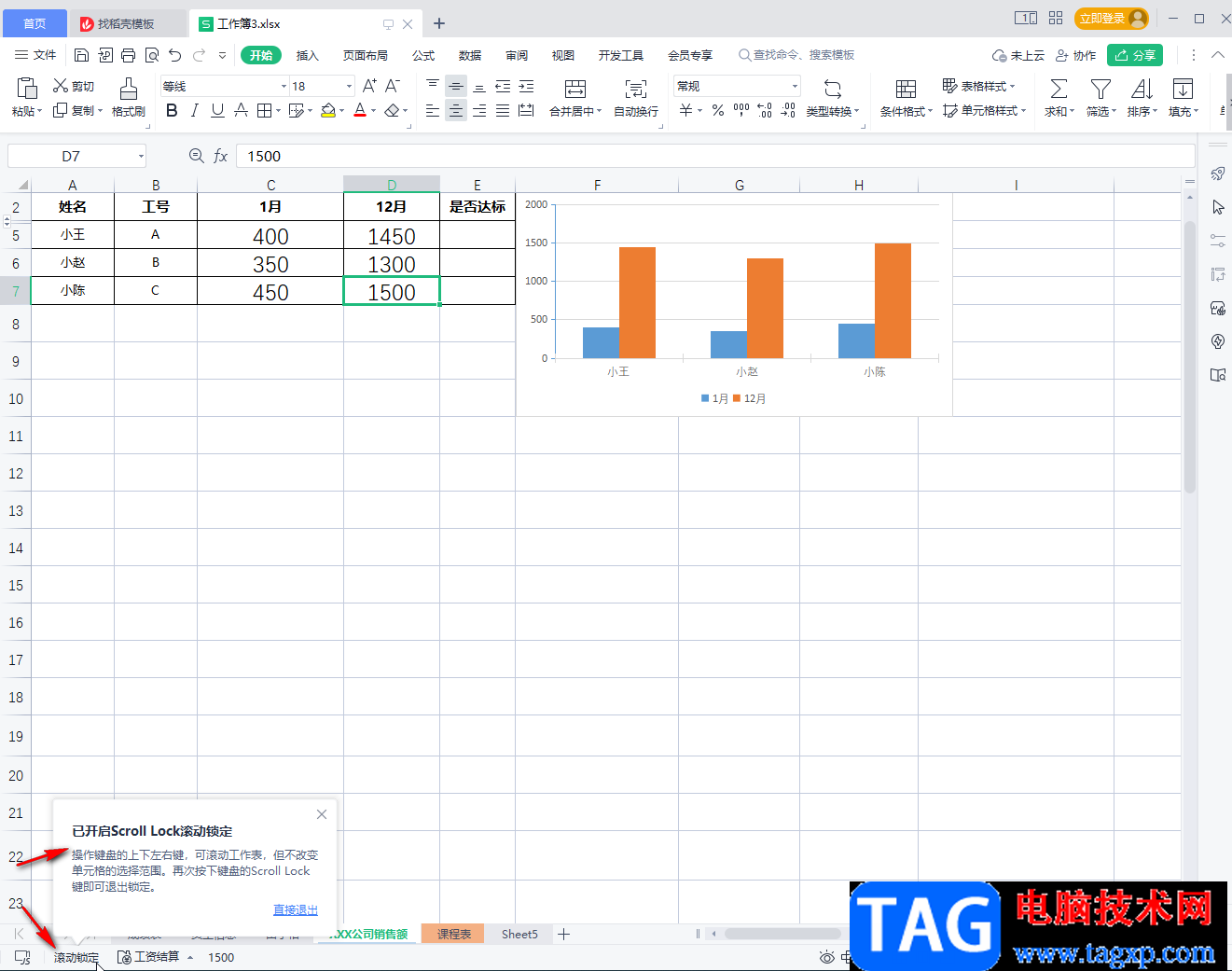
第三步:我们点击提示信息中的“直接退出”按钮;
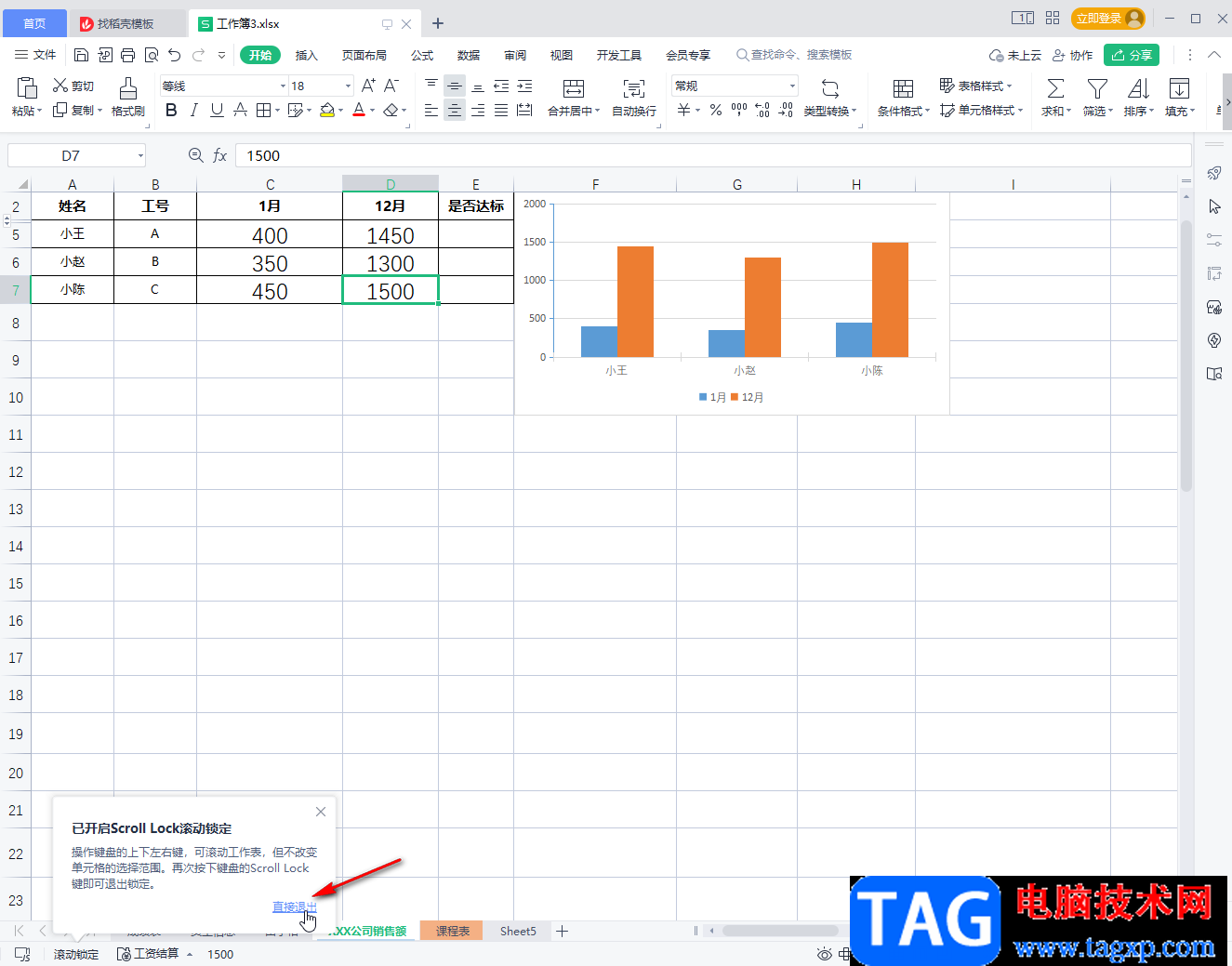
第四步:再次使用上下左右键时就可以正常使用了;
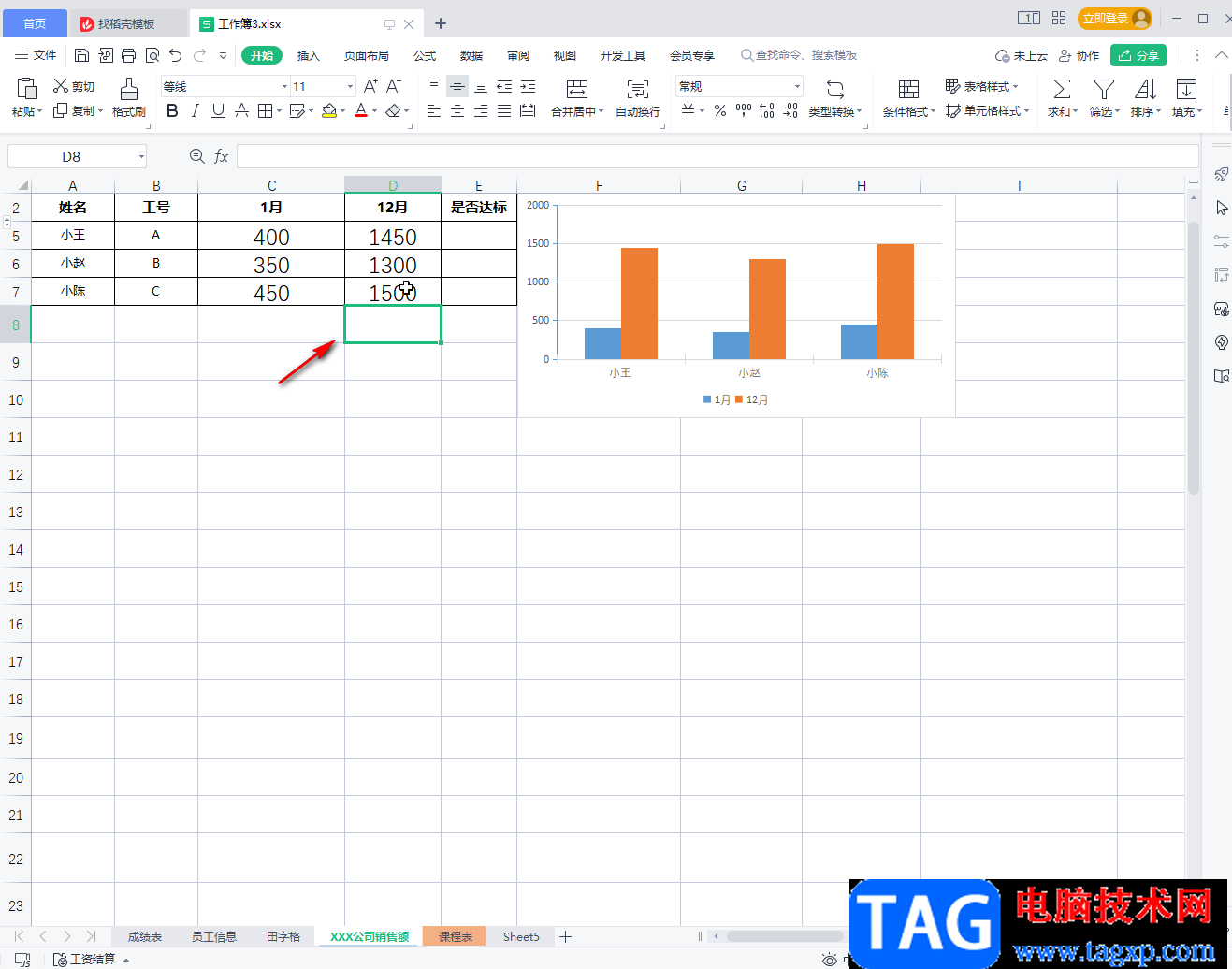
第五步:或者再次按下键盘上的scroll lock键(scr lk键)就可以了,有的小伙伴的该键是和其他键公用一个键盘,需要同时按Fn键和该键解锁。
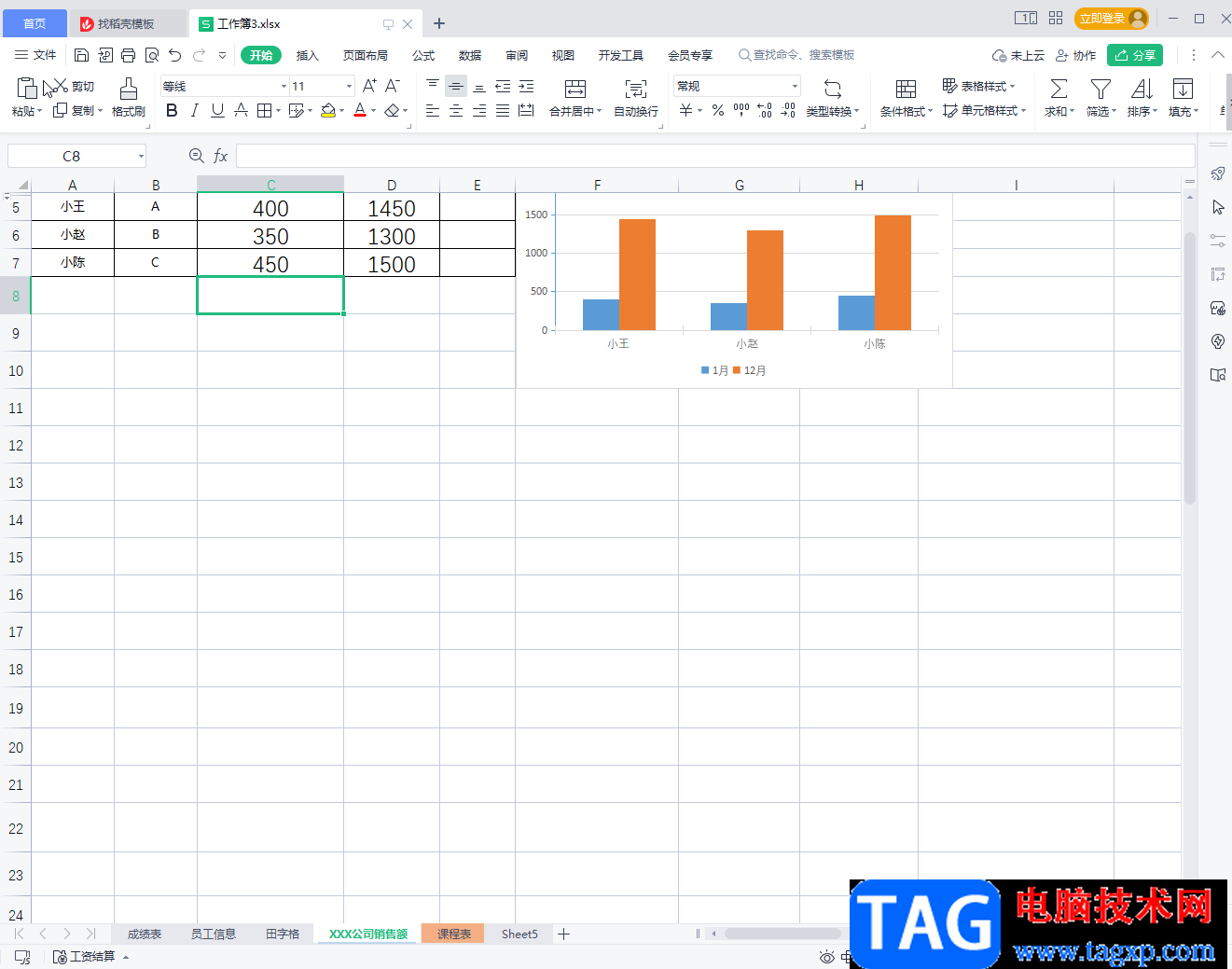
以上就是电脑版WPS表格中解决上下左右键不能使用的方法教程的全部内容了。后续如果我们需要锁定,可以看按下scroll lock键(scr lk键)进行锁定。